Lỗi pin laptop có phải vấn đề nghiêm trọng hay không? Nguyên nhân và cách sửa pin laptop hiệu quả nhất
Pin laptop là thiết bị dự trữ và cung cấp nguồn điện cho máy tính hoạt động. Lỗi pin laptop sẽ gây ảnh hưởng lớn đến công việc cũng như quá trình học tập hay giải trí của người dùng? Nguyên nhân từ đâu dẫn đến tình trạng lỗi pin laptop? Cách sửa pin laptop như thế nào là hiệu quả nhất? Trong trường hợp nào thì cần phải thay pin laptop hay đến những trung tâm sửa laptop? Và sửa pin laptop bao nhiêu tiền, có đắt không là câu hỏi của rất nhiều người dùng máy tính. Câu trả lời sẽ có trong bài viết dưới đây. Cùng Bệnh viện công nghệ 88 tìm hiểu nhé!

Nguyên nhân dẫn đến tình trạng lỗi pin laptop
Có rất nhiều lỗi pin laptop mà máy tính bạn có thể gặp. Những nguyên nhân dẫn đến pin laptop bị lỗi thường thấy, đó là: Lỗi sạc laptop có vấn đề, lỗi nguồn điện hoặc ổ cắm có vấn đề, pin laptop bị hư hoặc chai, không cập nhật driver của pin, do máy quá nóng, pin lô (pin linh kiện không chính hãng),…
Cách sửa pin laptop nhanh chóng, dễ dàng và hiệu quả nhất
1. Cách sửa pin laptop khi bị lỗi sạc không vào plugged in, not charging
Laptop báo hiệu “plugged in, not charging” khi sạc pin là lỗi pin laptop thường thấy. Nguyên nhân do lỗi driver của Pin, laptop không nhận pin. Khắc phục bằng cách:
Bước 1: Tắt laptop, rút sạc laptop và tháo rời pin ra khỏi laptop. Sau đó cắm lại sạc laptop và khởi động lại máy.
Bước 2: Xóa các driver ACPI quản lý Pin như sau: Control Panel -> Device Manager -> Batteries. Nhấn chuột phải, chọn Uninstall tất cả các mục.
Bước 3: Tắt máy tính và lắp lại pin.
Bước 4: Khởi động lại máy tính. Lúc này máy sẽ tự nhận driver ACPI quản lý pin.
2. Cách sửa pin laptop khi bị lỗi sạc không lên phần trăm
Laptop không hiển thị sạc pin, không lên phần trăm. Nguyên nhân do dây sạc hoặc pin laptop đã bị hư, pin không đủ wh, báo pin sai, pin lâu ngày không dùng nên trở về chế độ “ngủ”. Hoặc pin của bạn đã “chết”. Tiến hành kiểm tra theo các bước như sau:
Bước 1: Kiểm tra dây sạc bị hư bằng cách sử dụng một dây sạc khác để cắm vào máy và kiểm tra.
Bước 2: Kiểm tra phần mềm máy tính: truy cập Control Panel -> Power Options -> Plan settings. Tiến hành kiểm tra các thiết lập pin xem có vấn đề hay không.
Bước 3: Cập nhật lại driver: truy cập Control Panel -> Device Manager -> Batteries. Nhấn chuột phải vào từng mục. Truy cập vào Properties -> Chọn Update Driver.
Bước 4: Khởi động lại máy và kiểm tra.
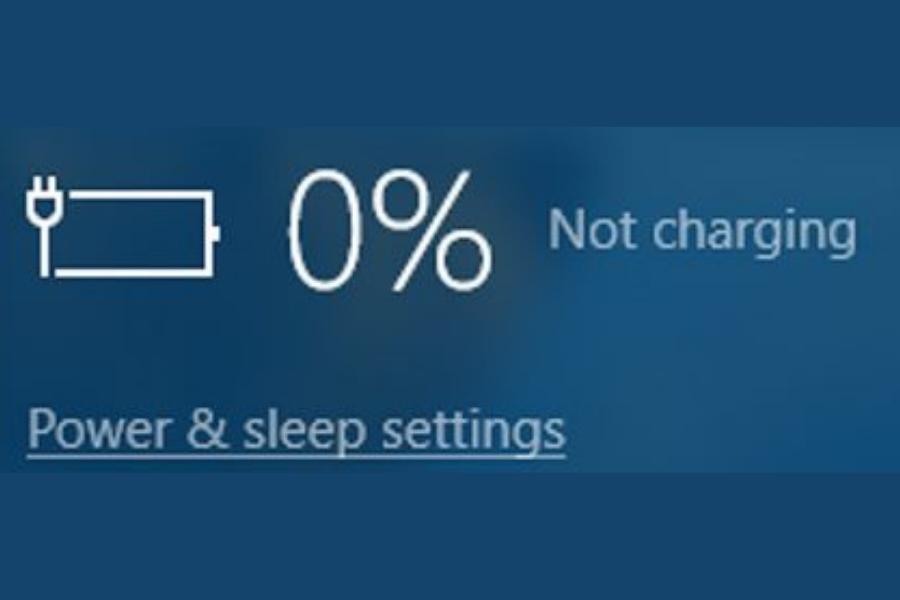
3. Cách sửa pin laptop khi pin laptop bị chết
Cách sửa pin laptop này khá khó thực hiện nhưng bạn có thể thử tham khảo nhé! Nếu không hiệu quả, tốt nhất bạn vẫn nên nhờ sự trợ giúp của các chuyên gia có chuyên môn, kỹ thuật hoặc thay pin mới.
Sau đây là phương pháp reset pin laptop khá đơn giản và hiệu quả cao. Tuy nhiên, nó chỉ thích hợp với dòng pin NiMH hay NiCD, còn đối với các dòng pin khác phương pháp này không mang lại hiệu quả cao và có thể gây nguy hiểm. Các bước thực hiện như sau:
Bước 1: Tắt máy và tiến hành tháo pin ra khỏi laptop.
Bước 2: Sử dụng một khăn vải mềm quấn một lớp mỏng quanh pin. Đặt pin vào túi zip và cho vào trong tủ lạnh.
Bước 3: Cho pin laptop vào ngăn đá tủ lạnh khoảng 12 giờ. Lưu ý không được để quá nhiều đồ trong tủ lạnh. Không để đồ đạc đè lên pin.
Bước 4: Lấy pin ra, để pin cân bằng với nhiệt độ phòng. Sau đó lấy pin ra khỏi túi zip.
Bước 5: Lấy pin ra khỏi túi zip. Lấy khăn sạch lau pin thật khô. Tuyệt đối, không dùng máy sấy hay phơi pin ngoài trời để pin nhanh khô.
Bước 6: Để pin lại laptop. Cắm sạc pin liên tục đến 8 tiếng.
Bước 7: Mở máy lên, bạn sẽ thấy pin đã hồi phục khoảng được 70% - 80%. Lúc nãy bạn tiến hành xả pin và sạc pin thêm 8 tiếng nữa. Lập lại tương tự 3 lần. Bạn sẽ thấy hiệu suất của pin được cải thiện.

4. Cách sửa pin laptop khi bị pin hiện dấu X, hiện “Consider Replacing Your Battery”
Pin laptop bị lỗi hiện dấu X kèm theo thông báo “Consider Replacing Your Battery”. Do 2 nguyên nhân chính: Do không cập nhật driver điều khiển, cell pin bị hỏng.
Đối với trường hợp Cell pin bị hỏng: Thông thường cell pin sẽ hỏng từ 1 – 3 cell, không hỏng toàn bộ cell. Bạn thực hiện reset lại mạch pin, xem cell nào bị hỏng thì thay cell đó. Nếu có điều kiện, bạn nên thay toàn bộ cell để chúng được đồng bộ. Tránh tình trạng chai pin và khả năng hư hỏng, lỗi cũng cao hơn.
Đối với trường hợp driver điều khiển không cập nhật. Cách sửa pin laptop trong trường hợp này là tiến hành cập nhật lại driver và kiểm tra lại.
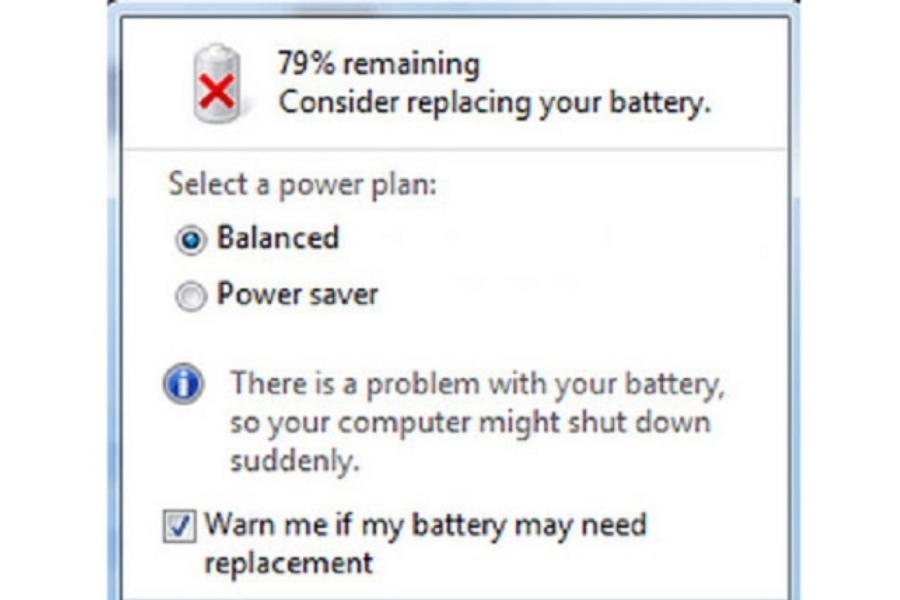
5. Cách sửa pin laptop khi bị lỗi lúc sạc lúc không
Pin laptop lúc sạc, lúc không nguyên nhân thường do dây sạc bị đứt hoặc hỏng ở một vị trí nào đó. Khe cắm sạc bị mòn và hỏng khi sử dụng quá lâu. Pin tháo ra nhiều lần, dẫn đến pin bị hở.
Cách sửa pin laptop lúc sạc lúc không: Tháo pin ra và cắm lại pin. Kiểm tra lại dây sạc và khe cắm sạc. Nếu không được, bạn nên xem qua driver, tiến hành cập nhật và sửa lỗi.
6. Cách sửa pin laptop khi gặp tình trạng rút sạc ra thì máy tính bị mất nguồn
Laptop báo pin đầy nhưng rút sạc thì tắt. Nguyên nhân chính, do pin bị hở. Khi tháo lắp pin không đặt đúng vị trí. Pin sử dụng lâu bị oxy hóa. Cách sửa pin laptop rất đơn giản, hãy làm theo những bước sau: Tháo pin ra, vệ sinh khay đựng pin và lắp pin lại. Nếu vẫn không được, có thể pin đã bị hư hỏng. Cần thay pin mới để đảm bảo an toàn.

7. Cách sửa pin laptop khi IC sạc bị lỗi
Ngoài ra, pin bị lỗi cũng không loại trừ nguyên nhân từ IC sạc. Nếu bạn có kiến thức về sửa lỗi IC sạc, bạn có thể test qua con IC này. Nếu không, hãy mang máy đến những cửa hàng sửa chữa uy tín, để được khắc phục lỗi một cách an toàn và nhanh chóng nhất nhé.
Trên đây là tổng hợp thông tin về lỗi pin laptop, nguyên nhân và cách khắc phục. Hy vọng rằng các bạn có thể tìm ra nguyên nhân và cách sửa pin laptop sau bài viết này. Hãy đưa laptop đến những trung tâm sửa chữa uy tín để được hỗ trợ. Nếu bạn không có nhiều kiến thức về lỗi pin laptop, hãy đưa laptop đến những trung tâm sửa chữa uy tín để được hỗ trợ một cách nhanh chóng nhất nhé!
Bệnh viện Công nghệ 88 - Đơn vị sửa chữa uy tín Hà Nội
Cẩn Thận - Tận Tâm - Chuyên Nghiệp
***
Website: http://benhviencongnghe88.vn/
Địa chỉ:
Trung tâm bảo hành 1
40 Trần Đại Nghĩa - Hai Bà Trưng - Hà Nội (024.7106.9999 số máy lẻ 310)
Trung tâm bảo hành 2
164 Nguyễn Xiển - Thanh Xuân - Hà Nội (024.7106.9999 số máy lẻ 311)
Trung tâm bảo hành 3
135 Chùa Láng - Đống Đa - Hà Nội (024.7106.9999 số máy lẻ 312)
Trung tâm bảo hành 4
106 Hồ Tùng Mậu - Cầu Giấy - Hà Nội (024.7106.9999 số máy lẻ 313)
Trung tâm bảo hành 5
63 Nguyễn Thiện Thuật - Quận 3 - TP HCM (024.7106.9999 số máy lẻ 225)
Trung tâm bảo hành 6
817A Kha Vạn Cân, P. Linh Tây, Q. Thủ Đức (024.7106.9999 số máy lẻ 410)
- Cách khắc phục tình trạng lỗi pin laptop hiệu quả nhất
- Giá pin laptop Asus ở đâu rẻ nhất và chất lượng tốt nhất?
- Tắt nguồn laptop có sạc pin được không? Cách sạc giúp pin luôn bền bỉ
- Cách khắc phục pin laptop sạc không vào điện nhanh nhất
- Cách khắc phục nhanh nhất cho lỗi hiển thị pin laptop
- Laptop Dell không nhận pin nguyên nhân do đâu? Cách khắc phục đơn giản mà không phải ai cũng biết
- Phồng pin laptop có phải vấn đề nghiêm trọng không? Có nguy hiểm cho máy tính hay không?
- Vừa sạc pin vừa dùng laptop có sao không?
- 5 Lưu ý tránh pin laptop bị chai khi sử dụng. Cách khắc phục pin laptop bị chai đơn giản nhất
- Nguyên nhân và cách khắc phục tình trạng máy tính nhanh hết pin
Bài viết liên quan
-
 Những dấu hiệu nào cho thấy laptop Asus cần thay pin? Giá thay pin laptop Asus bao nhiêu?
05-08-2022, 3:22 pm
Những dấu hiệu nào cho thấy laptop Asus cần thay pin? Giá thay pin laptop Asus bao nhiêu?
05-08-2022, 3:22 pm
-
 Có nên tháo pin laptop và sử dụng sạc pin trực tiếp không?
05-08-2022, 9:01 am
Có nên tháo pin laptop và sử dụng sạc pin trực tiếp không?
05-08-2022, 9:01 am
-
 Pin CMOS là gì ? Dấu hiệu nhận biết khi laptop bị lỗi pin CMOS mà bạn cần biết
04-08-2022, 4:09 pm
Pin CMOS là gì ? Dấu hiệu nhận biết khi laptop bị lỗi pin CMOS mà bạn cần biết
04-08-2022, 4:09 pm
-
Những lưu ý trong quá trình sử dụng giúp pin máy tính Asus bền lâu hơn 04-08-2022, 2:55 pm
-
 Laptop nhanh hết pin? Phải làm sao đây?
02-08-2022, 9:57 am
Laptop nhanh hết pin? Phải làm sao đây?
02-08-2022, 9:57 am
-
 Pin laptop không sạc được - Cách khắc phục nhanh chóng, hiệu quả tại nhà
02-08-2022, 9:52 am
Pin laptop không sạc được - Cách khắc phục nhanh chóng, hiệu quả tại nhà
02-08-2022, 9:52 am
-
 Sạc pin máy tính không vào - cách khắc phục đơn giản tại nhà
30-07-2022, 4:59 pm
Sạc pin máy tính không vào - cách khắc phục đơn giản tại nhà
30-07-2022, 4:59 pm
-
 Pin máy tính là gì? Có bao nhiêu loại pin máy tính?
30-07-2022, 3:21 pm
Pin máy tính là gì? Có bao nhiêu loại pin máy tính?
30-07-2022, 3:21 pm
-
 Pin laptop sạc không vào - Cách khắc phục đơn giản, nhanh chóng nhất tại nhà
30-07-2022, 3:07 pm
Pin laptop sạc không vào - Cách khắc phục đơn giản, nhanh chóng nhất tại nhà
30-07-2022, 3:07 pm
-
 Cách khắc phục lỗi laptop không sạc được pin hiệu quả nhất tại nhà
30-07-2022, 1:48 pm
Cách khắc phục lỗi laptop không sạc được pin hiệu quả nhất tại nhà
30-07-2022, 1:48 pm




